So finden Sie den Aktivierungstyp und den Lizenzstatus Ihrer Office 2010-Installation
Microsoft Office Microsoft / / March 18, 2020
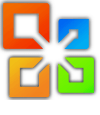 Wenn Sie aus irgendeinem Grund herausfinden müssen, welche Version von OFfice 2010 ausgeführt wird und wie sie ursprünglich auf Ihrem Computer aktiviert wurde, sollten Sie dies tun Setzen Sie ein Lesezeichen für diesen Beitrag, damit Sie darauf zurückgreifen können, wenn dieser technische Support / Vertriebsmitarbeiter Ihnen eine Frage stellt, für die Sie nie gedacht haben, dass Sie jemals die Antwort brauchen würden für ...
Wenn Sie aus irgendeinem Grund herausfinden müssen, welche Version von OFfice 2010 ausgeführt wird und wie sie ursprünglich auf Ihrem Computer aktiviert wurde, sollten Sie dies tun Setzen Sie ein Lesezeichen für diesen Beitrag, damit Sie darauf zurückgreifen können, wenn dieser technische Support / Vertriebsmitarbeiter Ihnen eine Frage stellt, für die Sie nie gedacht haben, dass Sie jemals die Antwort brauchen würden für ...
Im Wesentlichen enthielt Microsoft ein visuelles Basisskript, das automatisch den Aktivierungstyp sowie den Lizenzstatus für Ihre Office 2010-Installation ausgibt. Der Vorgang dauert nur ein paar Schritte, aber Sie müssen wissen, wo Sie suchen müssen.
Schritt 1
Klicken das Startmenü Orb und Artcmd in das Suchfeld. Rechtsklick das cmd.exe Ergebnis und WählenAls Administrator ausführen.*
*Holy Smokes, es scheint, als würden wir IMMER als Administrator cmd ausführen! Schau dir das an Anleitungen zum automatischen Starten als Administrator, dann können Sie die Rechtsklicks überspringen!
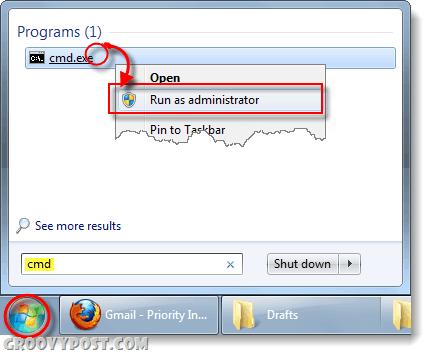
Schritt 2
Jetzt müssen wir zu dem Ordner navigieren, in dem Office 2010 auf Ihrem Computer installiert wurde. Der Installationsordner von Office 2010 hängt davon ab, ob Ihr System und Ihr Office 32-Bit oder 64-Bit sind. Wenn Sie wissen müssen, welche Version von Windows 7 Sie ausführen, lesen Sie dies.
EIN. Passende Versionen
- Zum 64 Bit Versionen von Windows 7 mit 64 Bit Versionen von Büro Eingerichtet
- Zum 32 Bit Versionen von Windows 7 mit 32 Bit Versionen von Büro Eingerichtet
Einfügen Geben Sie den folgenden Befehl in cmd ein, um zum Ordner zu navigieren.
| cd \ Programme \ Microsoft Office \ Office14 |
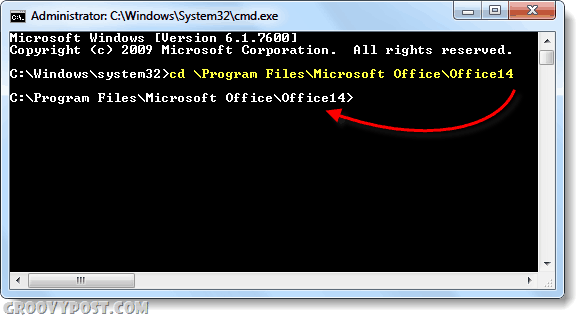
B. B. Nicht übereinstimmende 32 Bit und 64 Bit
- Zum 64 Bit Versionen von Windows 7 mit 32 Bit-Versionen von Büro Eingerichtet.
Einfügen Geben Sie den folgenden Befehl in cmd ein, um zum Ordner zu navigieren.
| cd \ ProgramFiles (x86) \ Microsoft Office \ Office14 |
Schritt 3
Jetzt, da Sie sich im richtigen Ordner befinden, Art oder Einfügen das folgende in cmd.
| cscript ospp.vbs / dstatus |
Warten Sie etwa 20 Sekunden auf die Ergebnisse, während das Skript verarbeitet wird. Die Ergebnisse werden im Fenster angezeigt.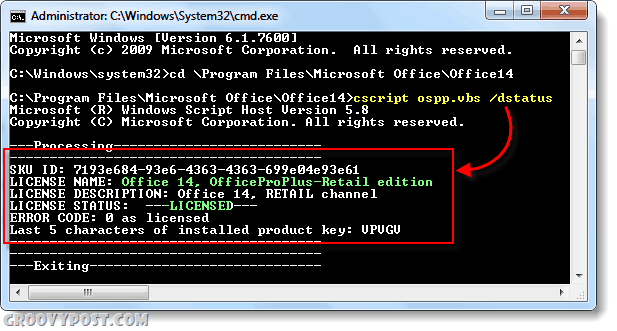
Erledigt!
Jetzt können Sie den Typ von Office 2010 überprüfen, den Sie ausführen. Jetzt können Sie Ihren Geist beruhigen oder auftretende Probleme beheben (Raubkopien, falsche Versoin usw.).
